Gladinet Cloud Desktop 4.0.1027.23916 Biến trang lưu trữ trực tuyến thành ổ đĩa ảo
Gladinet là công cụ miễn phí cho phép bạn biến các kho lưu trữ trực tuyến như Windows Live Spaces, Google Docs, Google Picasa và một số trang khác thành những ổ đĩa ảo trên máy tính của bạn.
Sau khi cài đặt, trong cửa sổ Gladinet Cloud Desktop, bạn chọn dòng thứ hai Mount Disk Storage or Web Storage As Virtual Directory để bắt đầu tạo ổ đĩa ảo trên máy tính của mình.
Bạn chọn không gian lưu trữ trực tuyến mà bạn có tài khoản trong khung Storage Provider rồi nhập tên ổ đĩa ảo trong hàng Virtual Directory Name.
Trong cửa sổ kế tiếp, tùy theo kho lưu trữ của bạn mà chương trình yêu cầu bạn nhập vào tên tài khoản hoặc địa chỉ hộp thư mà bạn có. Sau đó gõ mật khẩu của tài khoản này vào khung Password nằm bên dưới.
Sau khi bạn nhấn vào nút Finish để kết thúc việc cấu hình, Gladinet sẽ lập tức kết nối đến tài khoản của bạn trên kho lưu trữ trực tuyến và gán nó thành ổ đĩa ảo trên máy tính của bạn. Để quản lý hoặc tạo thêm nhiều ổ đĩa mới, bạn có thể nhấp vào biểu tượng của Gladinet ở dưới khay hệ thống, để mở ra. Trong cửa sổ này, bạn có nhiều lựa chọn để làm với các ổ đĩa ảo như quản lý việc sao lưu, thực hiện các cài đặt cho riêng mình và một số chức năng khác.
Nếu bạn muốn sao lưu các thư mục trong máy tính của mình lên các ổ đĩa trực tuyến thì sử dụng chức năng Backup Manager, khi cửa sổ này mở bạn nhấn vào nút Add ở bên dưới để thêm vào chương trình các thư mục cần sao lưu tự động.
Trong cửa sổ Backup Task Wizard, bạn đánh dấu chọn vào những thư mục mà mình cần sao lưu rồi nhấn nút Next Step.
Ở cửa sổ kế tiếp bạn chọn không gian lưu trữ trực tuyến mà gói dữ liệu sau khi sao lưu sẽ được lưu trữ ở đó.
Bạn có thể cài đặt cho chương trình tự động sao lưu, sao lưu hàng ngày hoặc vào một ngày nhất định. Nếu bạn muốn sao lưu theo ngày thì trong khung General bạn lựa chọn ngày bắt đầu (Start Date) và thời gian bắt đầu (Start Time) cũng như thời gian ngừng việc sao lưu (Stop Time). Còn nếu bạn chọn Custom Backup Schedule thì trong khung Occurrence bạn chọn ngày trong tuần mà mình muốn sao lưu.
Sau khi đã thiết đặt thì bạn vào nhấn nút Finish để kết thúc và chương trình bắt đầu tiến hành công việc sao lưu. Trong cửa sổ Backup Manager lúc này đã xuất hiện gói dữ liệu, tên thư mục đang được sao lưu và không gian lưu trữ gói dữ liệu này.
Đây là một tiện ích khá hữu ích giúp bạn dễ dàng quản lý các kho lưu trữ trực tuyến của mình. Trong quá trình cài đặt chương trình yêu cầu bạn phải cài đặt. Net Framework 2.0 trước rồi mới tiến hành cài đặt Gladinet.
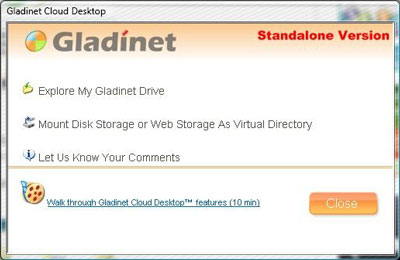
Theo Vietnamnet




















